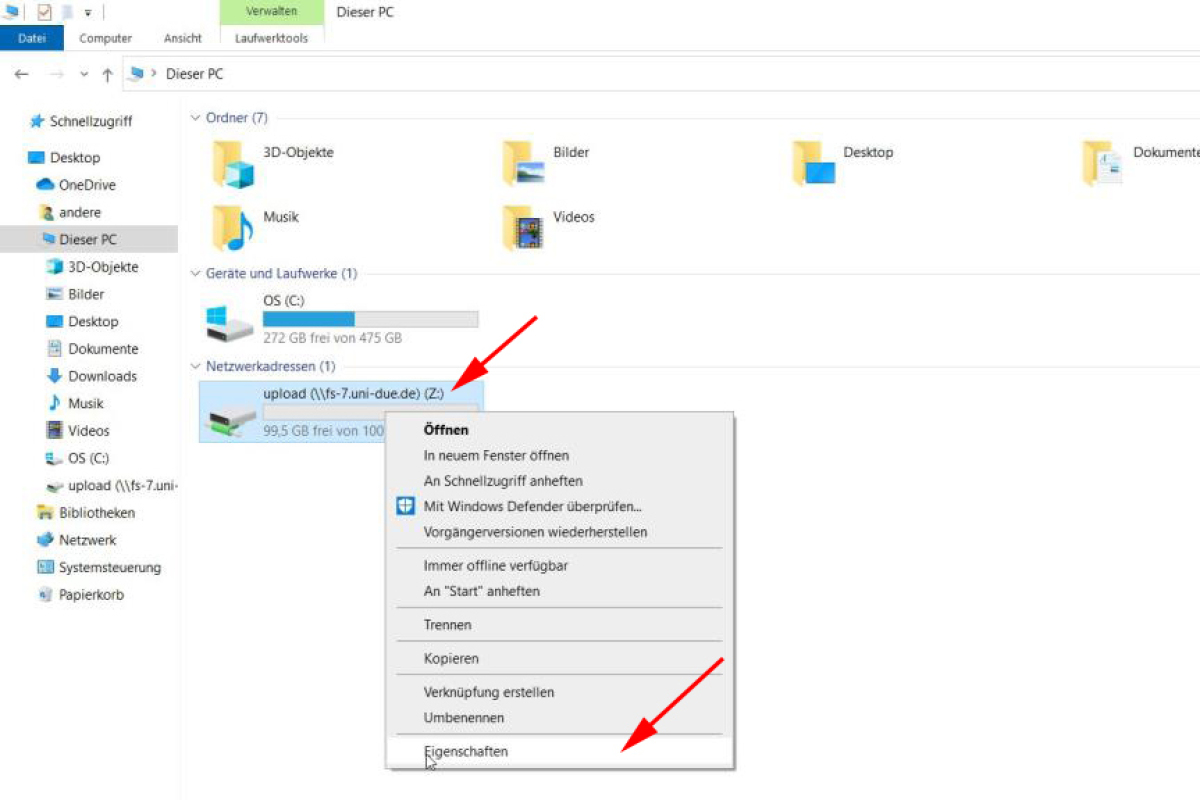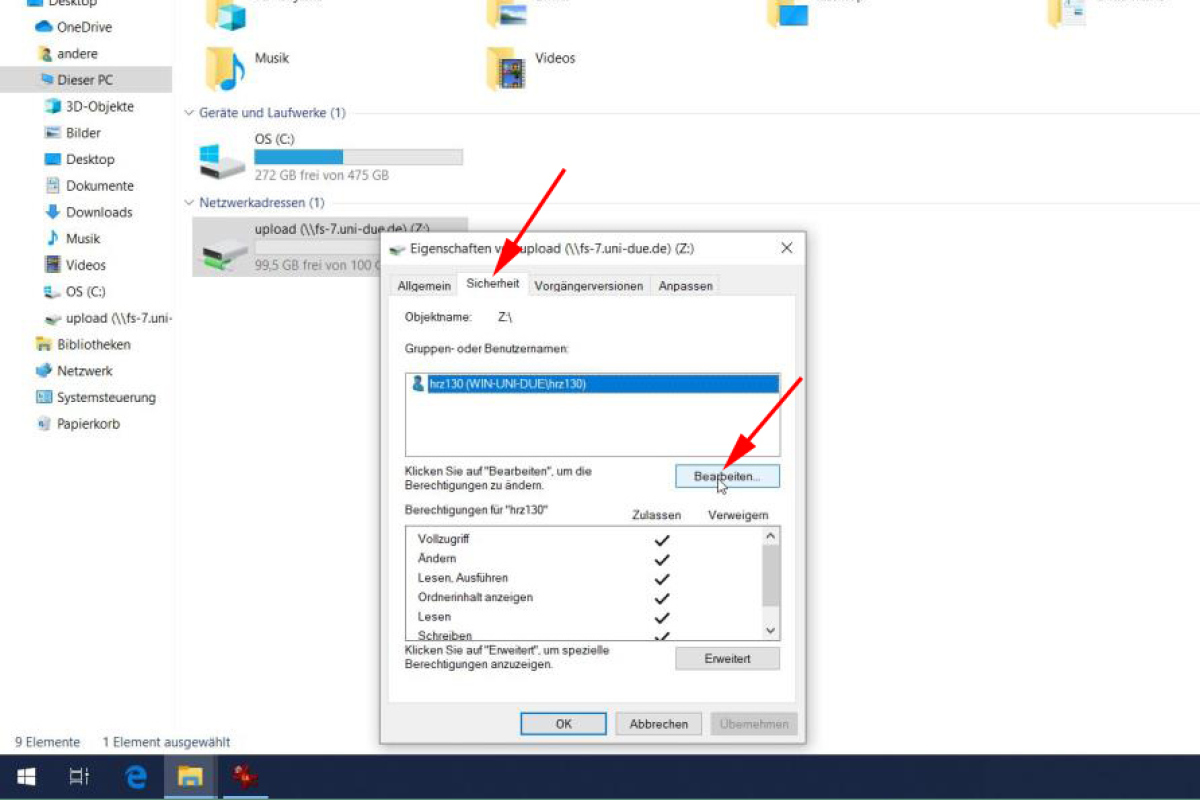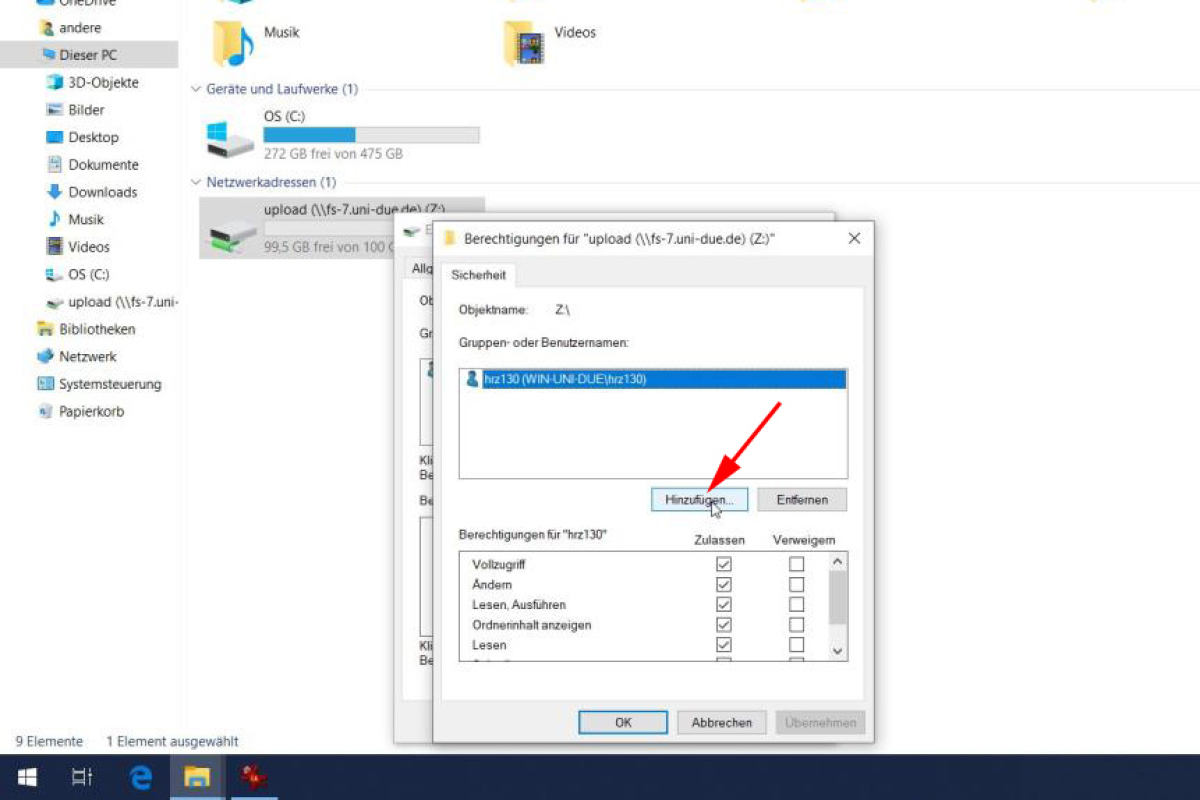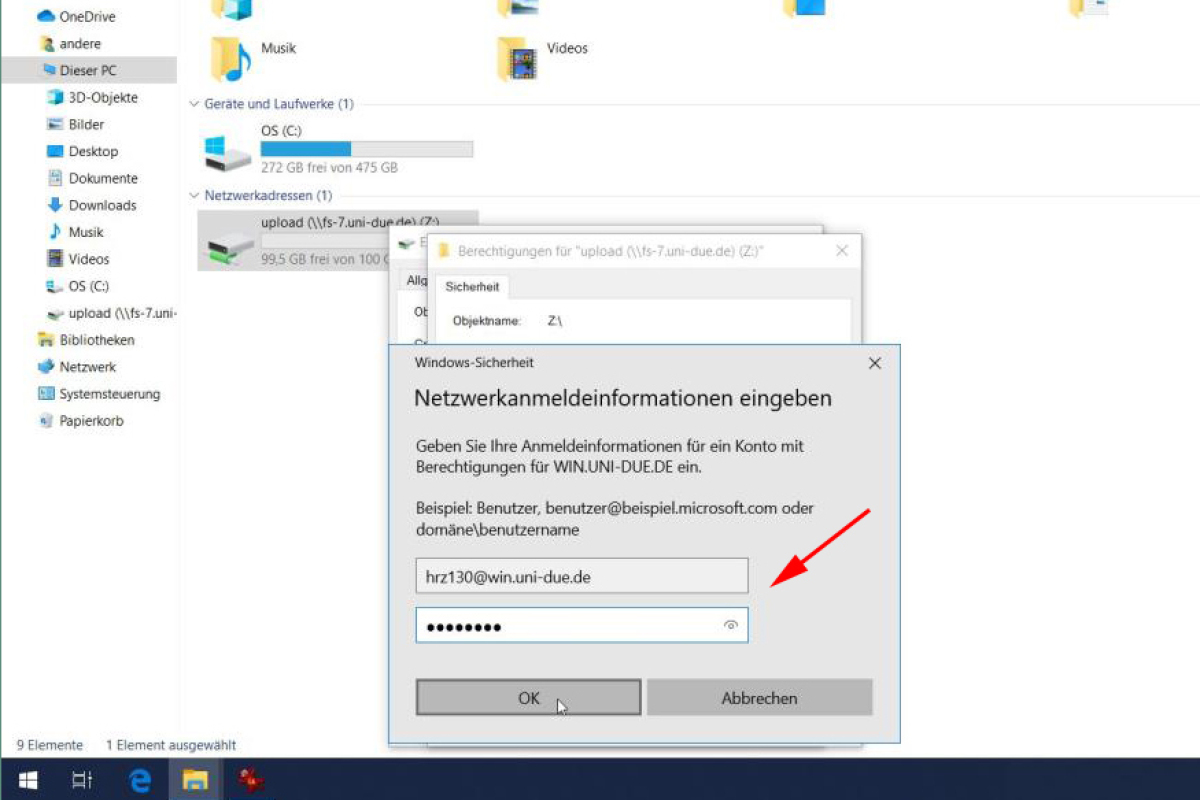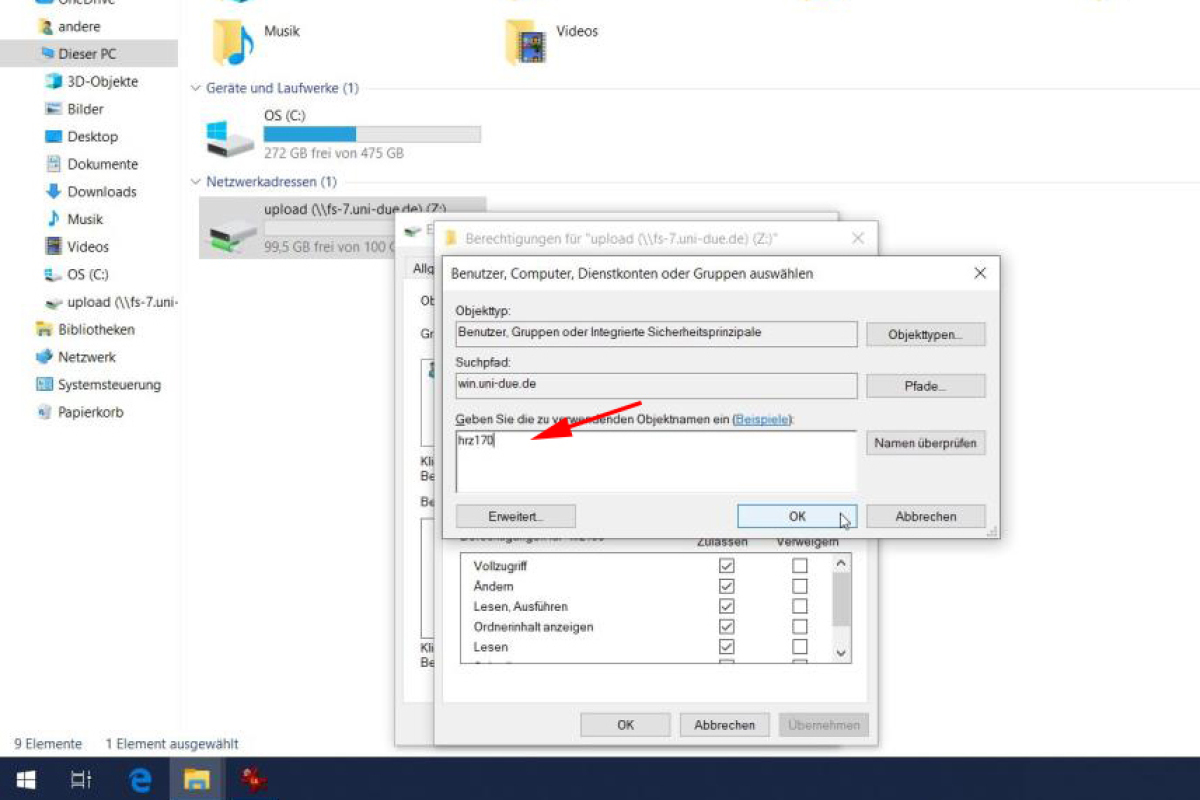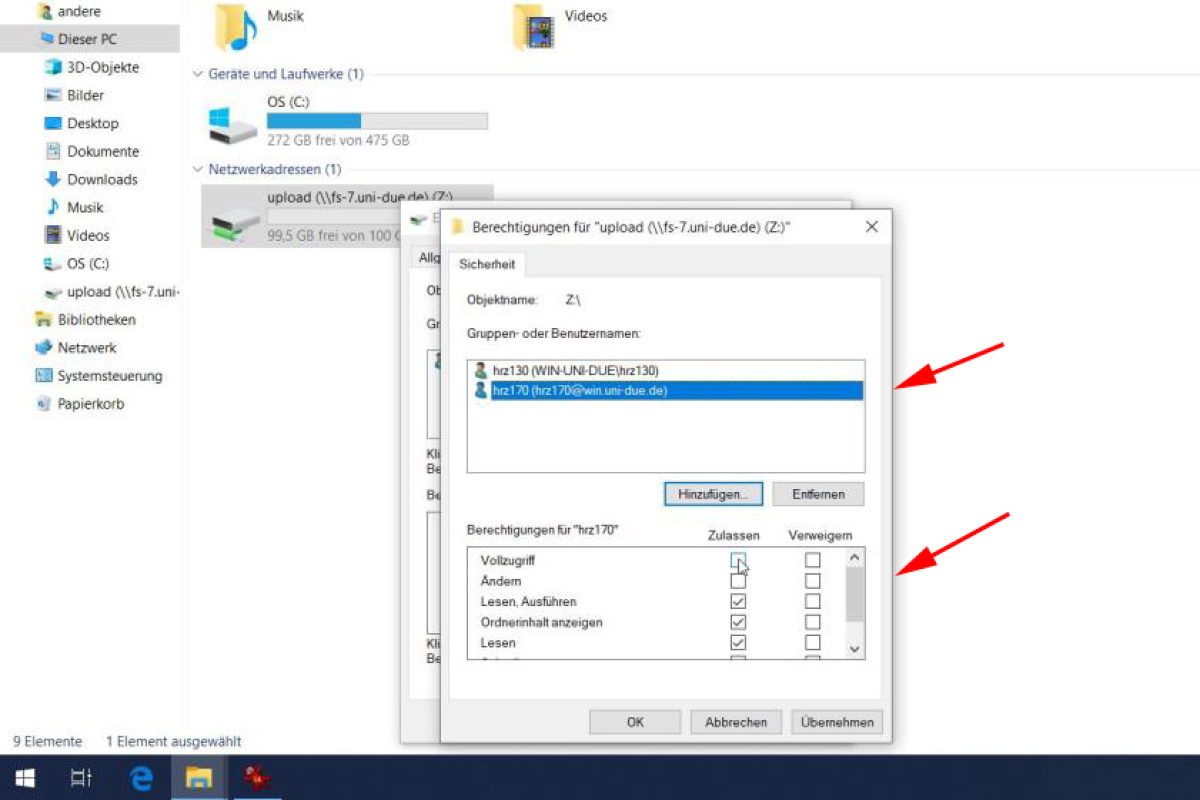Fileservice - Berechtigungen bearbeiten unter Windows 10
Für alle unsere Windows-Netzlaufwerke können die NTFS-Berechtigungen geändert werden. Sinnvoll ist dies aber nur bei unseren Netzlaufwerken für Arbeitsgruppen. Die persönlichen Netzlaufwerke sind technisch anders organisiert. Bei ihnen kann man zwar weitere Rechte einrichten, jedoch funktioniert diese Veränderung dann nur zufällig (in der Regel gar nicht).
Als gemeinsame Datenablage für mehrere Personen sind unsere persönlichen Netzlaufwerke deshalb ungeeignet.
Danach den „ok“-Button drücken. Es werden für jede einzelne Datei auf dem Netzlaufwerk die Zugriffsrechte entsprechend dem neuen Eintrag ergänzt.
Dies kann je nach Größe des schon vorhandenen Datenbestandes mehrere Minuten dauern, darf nicht unterbrochen werden und endet mit einer obligatorischen Fehlermeldung.
Grund: In den Snapshot-Verzeichnissen liegen nicht nur die Daten des Netzlaufwerks als Abbild der Vergangenheit, sondern auch die Zugriffsrechte zum Zeitpunkt des Snapshots. Diese sind genauso unveränderbar wie die Daten in diesen Verzeichnissen selbst.
Mit einem Klick auf den Button „weiter“ und anschliessend auf „ok“ beendet man den Vorgang